iPad Air4を買いました。買う理由に至ったiPad Air4で「できること」と「自己成長」をまとめておきます。自己成長するには「住む場所を変える」「付き合う人を変える」「使う時間の方法を変える」の3つを変えるのが有効です。特にiPad Air4では「使う時間の方法」が変わります。
iPad Air4で「できること」
まず購入まえに自分がiPad Air4でやりたい事を明確にしようと思い書き出しました。自分の周りの人に聞くとカッコいいからiPadを買ったけど使わなくなった。という人が多かったです。購入前に目的を書き出して明確にすることをお勧めします。
デジタルイラスト作成:手軽にどこでも描ける
デジタルイラストを描こうと思ったら「iPad Air4」か「iPad Pro」がお勧めです。机の前でしか書かなければワコムの液晶タブレット通称「液タブ」も良い商品で「iPad」か「液タブ」かどちらかが選択肢になってきます。
自分は汎用性が高くて色々使えて、さらに「机」以外でもイラストを描きたかったので「iPad」を選択しました。どこでも手軽に描きたいと考えている人には「iPad」がお勧めです。
他メーカーの液晶タブレットでも良いんじゃないか?安いのとかどうだろう?と調べてみたのですが、デザイン系の人ほとんど全員が「iPad」か「液タブ」をお勧めしていたので素直に従う事にしました。
本格的に漫画やイラストを描きたいのであれば「液タブ」の方がお勧めです。画面が大きいため使い勝手が良いです。iPadでイラストを描いてみて満足できなくなったら「液タブ」も買おうかと思います。「液タブ」はワコム社製品が昔から定評があります。
iPad:どこでも気軽に描きたい
液タブ:本格的に机で描きたい
プログラミングはできるのか?:条件付きでできる
Pythonの勉強をしているのでiPadでもできるのか?疑問だったのですが基本的にはできないとのことでした。プログラミングをするなら「MacBook」か「Microsoft Surface」がお勧めです。
プログラミング用途だと汎用性が高くて関連ソフトウェアの多い「Microsoft Surface」の方がお勧めです。デザイン系にしようしたい場合に「MacBook」がお勧めと言った印象です。
基本的にはできないと書きました。例外的にPythonで軽くプログラミングしたり勉強したりする程度には使えるので使用したいと考えています。方法は「Pythonista3というiOSアプリを使用する」か「Google Colaboratory」を使用するかが簡単です。他にも方法はあります。
iPadでプログラミングする際には、キーボードが無いと画面をキーボード入力画面で占領されてしまうので別途購入検討が必要です。持ち運びし易くて既に持っている、スマホでも使える「Bluetoothキーボード」を使おうと考えています。Apple純正の「Magic Keyboard」はカッコいいけれども、高額で重たいので止めました。
- Pythonista3というiOSアプリを使用する
- Google Colaboratoryを使用する
- キーボードは別途購入がお勧め
ノートをiPadで取る:検索可能で無限の広さ
ノートをiPadで取れば検索可能で無限の広さのノートを手に入れられます。紙のノートのように使った後で置き場所にも困りません。人との受渡も簡単です。PDFに書き込みしたりするのにも便利です。デジタルデータをノートに貼り付けする事も可能です。
という訳で、完全にアナログの紙派閥である私も「とりあえず」iPadでノートという物に挑戦してみたいと思います。この「とりあえず」やって見るというのは案外重要です。変化しないと時代に取り残されていく事になるからです。
「まだ紙のノートとか使っているんですか?」と最近の大学生に言われないようになります。
- 無限の広さ
- 保存場所に困らない
- 受渡し易い
- デジタルデータを貼り付けられる
動画編集も可能なスペック:YouTuber?
最近のiPadには動画編集も可能なスペックが搭載されています。YouTubeデビューもできそうです。
雑誌やKindle本を読む:カラーでサクサク
Amazonで「Kindle Paperwhite」を購入して持っています。しかし動作が緩慢でどうも使い難いのです。iPadならサクサク動いて重宝するしカラーの雑誌を読むのにも便利が良いと期待しています。目に優しいのが気に入って「Kindle Paperwhite」を買ったのですが、iPadでもブルーライトカットのフィルタを取付すれば良さそうです。
ブログを書く:どこでも書ける
私はブログをデスクトップパソコンで書いています。iPadがあればどこでもブログを書くことができて重宝します。
YouTubeなど動画を見る:メモを取るのに便利
別に動画を見るくらいならスマホの方がお手軽なのですが、iPadで動画を見る事でデジタルノートにメモしながら動画を見る事ができます。スマホで動画を見て、これは学びが多い動画だ!と思ったらiPadを使ってノートを取りながら視聴したいと思います。
オンラインゲーム:未来が分かる?
自分はゲームをしなくなって久しいのですが、これからの時代はゲームでも飯が食えるという時代が来るというではありませんか。どんなものか試しにやってみて、そこから「仮想通貨」「ゲーム会社」など調べて投資したり、これからの未来がどうなるのか考えてみたいと思います。
その他
という訳で上記が私がiPadを購入してやりたい事のリストアップでしたが、まだまだやれることがあります。リストアップしておきます。
- テレビ電話
- 地図・カーナビアプリとして使う
- SNS
- レシピを表示
- カメラ撮影モニターとして使う
- パソコンのサブディスプレイとして使う
- 人に説明するための画面に使う
iPadを買うとどんな自己成長が期待できるか?
iPadで「できること」をやっていると自然と自己成長できます。
結局、人は行動している時が一番成長できる訳で「アウトプット」する道具であるiPadを使って「アウトプット」を続けていれば勝手に自己成長できる訳です。行動!行動!行動!
飛べ!考える前に!
- イラスト・漫画が上手になる
- プログラミングができるようになる
- YouTuberデビューで論理的思考力・話し方Get!
- デジタルノートで学習効率が上がる
- 本・ノートの置き場所が要らなくなる(学習・復習の効率UP)
- Padを使って説明を繰り返すと「プレゼン」が上手くなる
- オンラインゲームで将来の世界がどうなるか予想できる
- どこでも文章を書くことで文章が上手になり論理的になる
iPad Air4とiPad Proとどちらを買うか迷った
リストアップした私がやりたい事を考えると「iPad Air4」と「iPad Pro」のどちらかです。どちらを買うか散々迷って、コスパを考えると「iPad Air4」の方が有利でした。また「iPad Air4」の方がデザインが良かったのが決め手です。
「iPad Pro」には超高性能CPU「M1チップ」が搭載されています。しかしそれを活かすアプリがほとんど無いのが現状との事です。恐らく自分には不要と判断しました。
iPadの種類は何があってどう違うのか?下記動画が参考になりました。
どこでiPadを買うか?
Apple公式サイトで新品を買うのが最も間違いがありません。ただし定価です。
Apple公式サイトで安く買いたければApple認定整備済製品を購入するという方法があります。ただし自分が欲しいと思った「色」「機種」などがあるとは限りません。
コスパを目指すなら「じゃんぱら」「GEO」「オークションサイト」などで中古品を買うのがお勧めですが、バッテリー消耗しまくっているなどのリスクは付いてきます。また、iPadは人気商品なので中古品でもあまりプライスダウンしないのでお得感も少ないです。リスクリターンを考えるとお買い得ではありません。ミドルリスクでローリターンです。
そこで色々と調べた結果、Amazonに出品している「Apple公式ストア」で購入することにしました。「Apple公式ストア」が出品しているので安心して買えます。私はAmazonアカウントも持っているのでスグ買い物ができて、プライム会員なのでスグに届きます。
Apple純正品以外の物も一緒に買えます。またポイントバックもあります。事前にAmazonギフトをチャージすれば最大2.5%のポイント還元もされます。(コンビニ・ATMでチャージ必要)
- アカウント持っていれば即買える+プライム会員ならスグ届く
- Apple公式ストアが出品者で安心
- ポイントが貯まる・使える
- 事前にAmazonギフト券チャージで2.5%還元
結局iPadと周辺機は何を買ったのか?
iPad Air4 グリーン256GB
iPad本体はAir4のカラーはグリーンで256GBにしました。色はブルーと迷った末に目に優しいグリーンにしました。256GBにしのは動画編集するなら容量が必要だからです。

iPad Airケース
ケースは折角iPad Airが美しい筐体なのだから半透明のケースを選びました。2099円で購入した後で1784円に値下げされているのを発見して悔しい思いをしました。

エレコム 反射防止フィルム
フィルムはエレコムのブルーライトカットできる物を選びました。紙のような書き心地にするフィルタも検討したのですが、口コミを読んでいたらこのフィルムでもイラスト書き易いという口コミがあったのでこちらを購入。目の疲れが軽減されるのを重視しました。
書き難かった場合にはイラストを描く時だけ取付して使うタイプのフィルターを追加購入したいと思います。
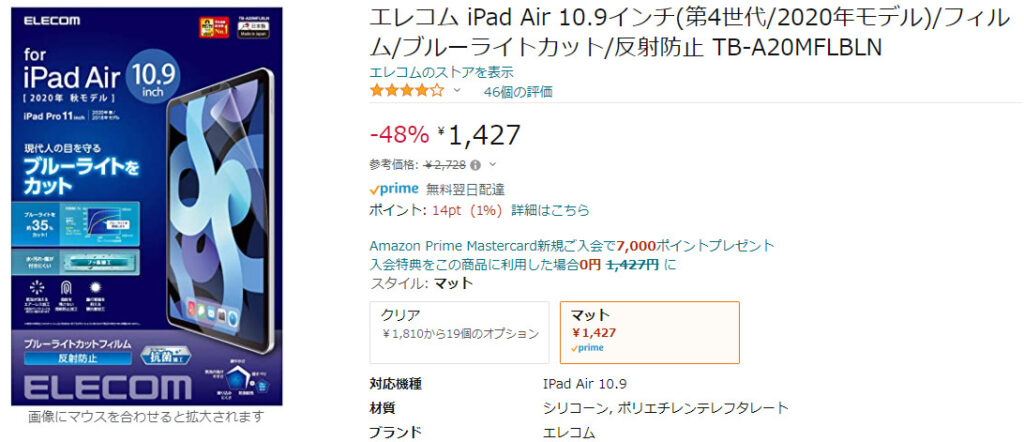
Apple Pencile 2
15,286円!?何でこんなに高いんでしょうか?安いタブレットなら買えるではありませんか。と散々迷って、互換性のある商品を探して「KINGONEスタイラスペン」なら近い性能だ!と分かりました。しかし、結局イラストを描くなら「Apple Pencile2」にしかない「筆圧検知」機能が無いと無理だと諦めて「Apple Pencile2」を購入しました。
イラストとか書かなかったら「KINGONEスタイラスペン」を買っていました。アップルペンシルの互換商品で最も高性能と評判が良いです。

買わなかった周辺機器
迷ったけれども買わなかった周辺機器をまとめておきます。
Apple純正キーボード:Magic Keyboard:Smart Keyboard Folio
一般的なBluetoothキーボードの方が軽くて持ち運びし易くて、スマホやパソコンとも連携が取れて便利かなと考えてApple純正キーボードは買いませんでした。重たいキーボードを持ち運ぶとなると、「マックブックで良くね?」となる恐れがあります。
カッコいいんですけどね。




コメント